### :-: D-1、电脑端推流直播
*****
1、电脑端直播需要用到OBS软件,可以到下面下载链接根据操作系统类型进行下载,下载连接:[https://obsproject.com/download](https://obsproject.com/download)
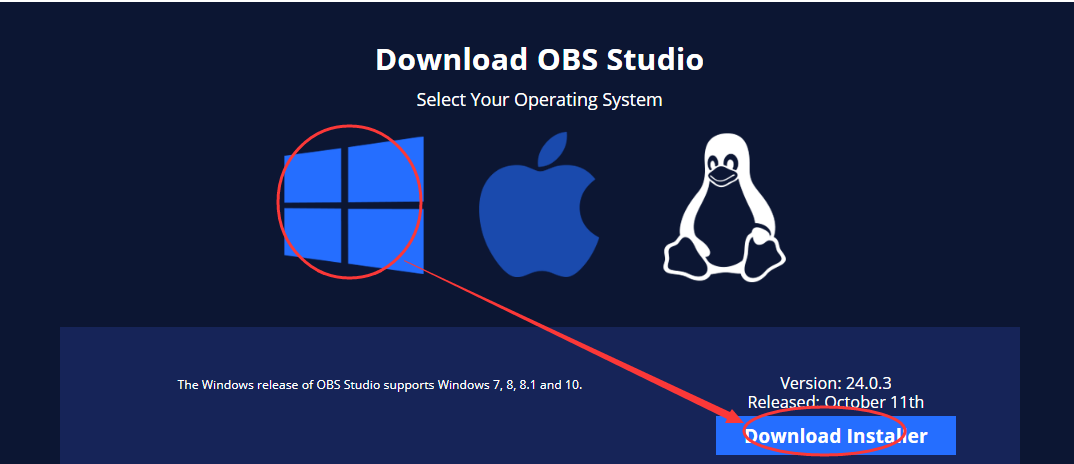
* * *
2、下载完成后安装软件,一直点击界面的“Next”和“I Agree”,直到软件安装完成,然后打开软件。
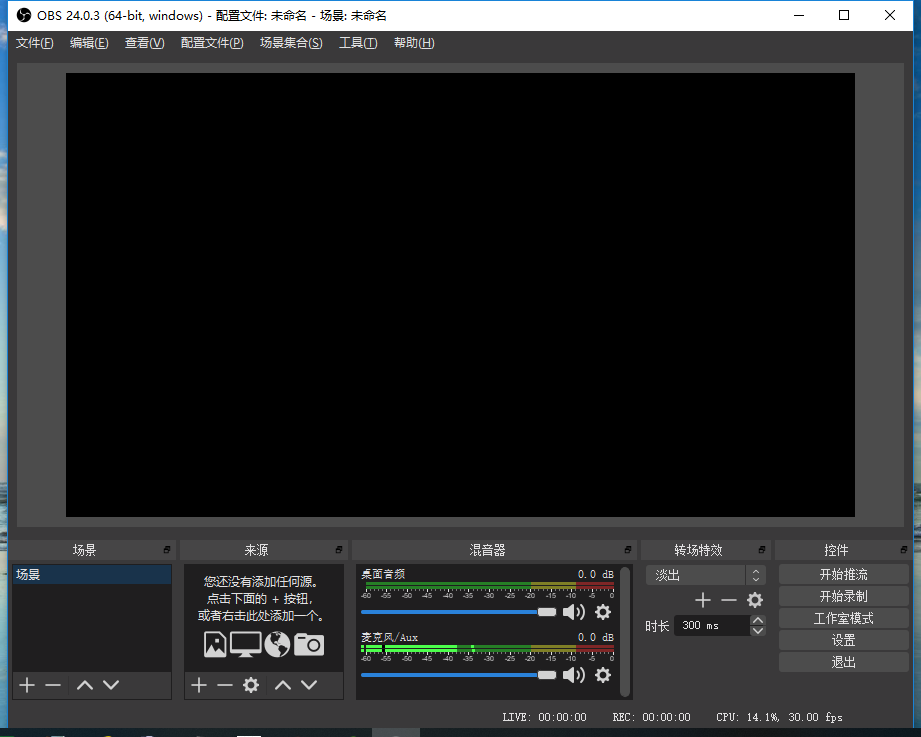
* * *
3、返回【课程直播】后台的“直播管理”。
* 选择“**腾讯云直播**”,输入直播流名称,然后点击生成直播流,生成成功后将自动跳转进入直播流详情页面。
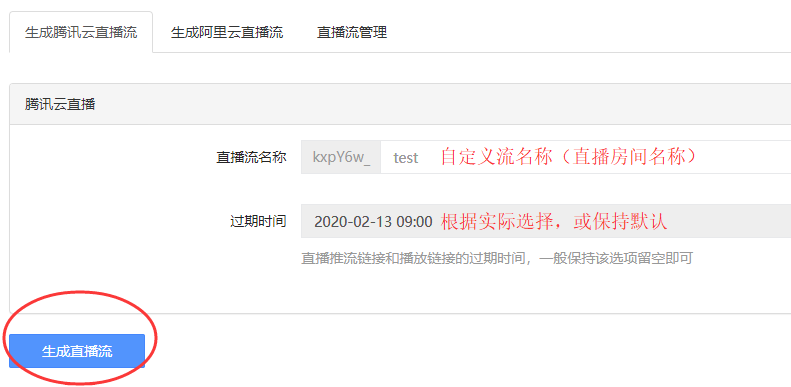
* 选择“**阿里云直播**”,输入直播流名称,然后点击生成直播流,生成成功后将自动跳转进入直播流详情页面。
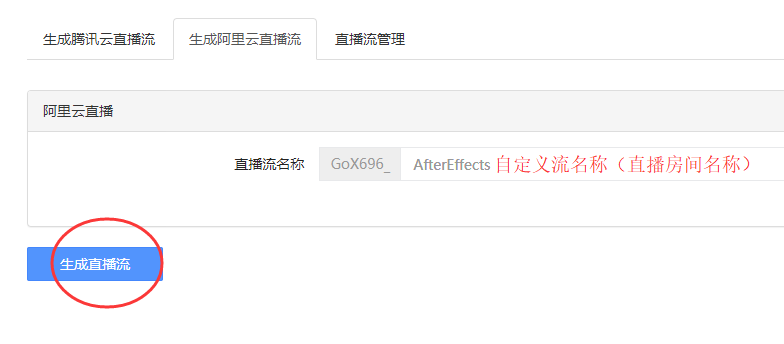
* * *
4、返回OBS软件,在界面上点击“设置”。

* * *
5、在弹出的对话框里,依次点击“推流—>自定义”。
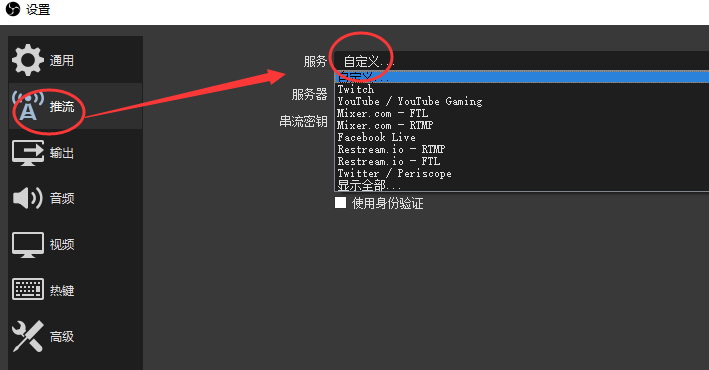
* * *
6、在直播流详情页面,把“推流服务器”和“推流串密钥”分别填写到OBS的“服务器”和“串流密钥”,然后点击底部的确定。
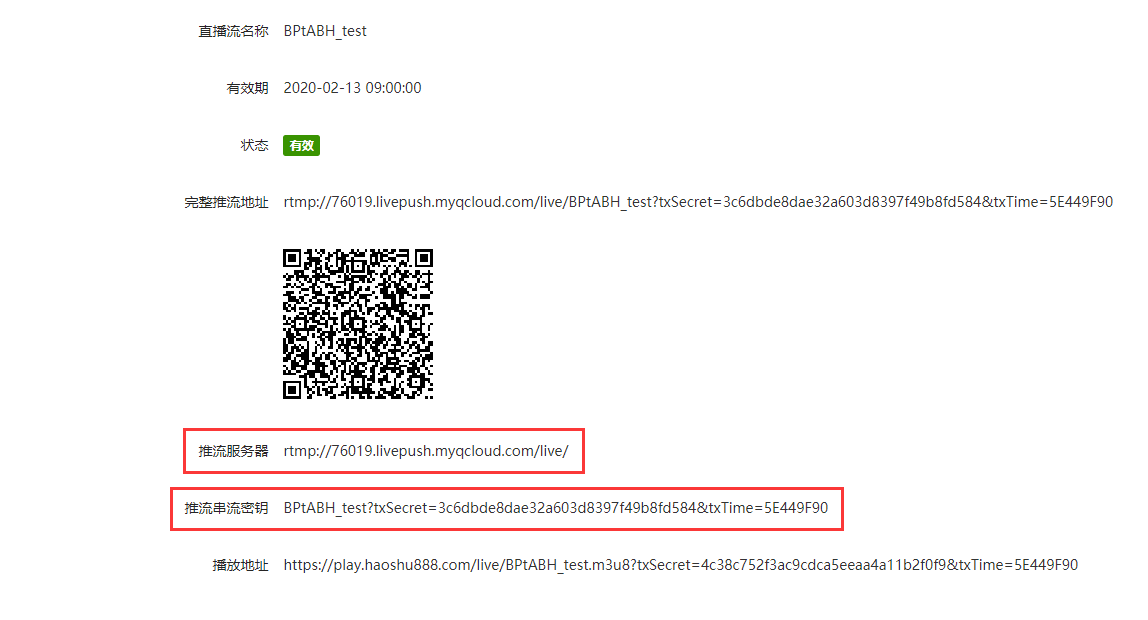
#################################################################################
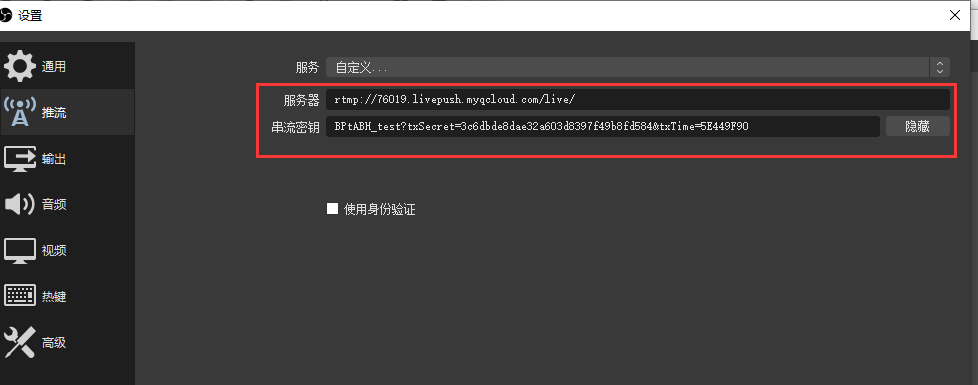
* * *
7、点击直播流详情页面底部的“将播放地址插入课程”,在新打开的页面里搜索课程,选择指定的课程后点击课程右侧的“插入”,系统提示插入成功字样即可。
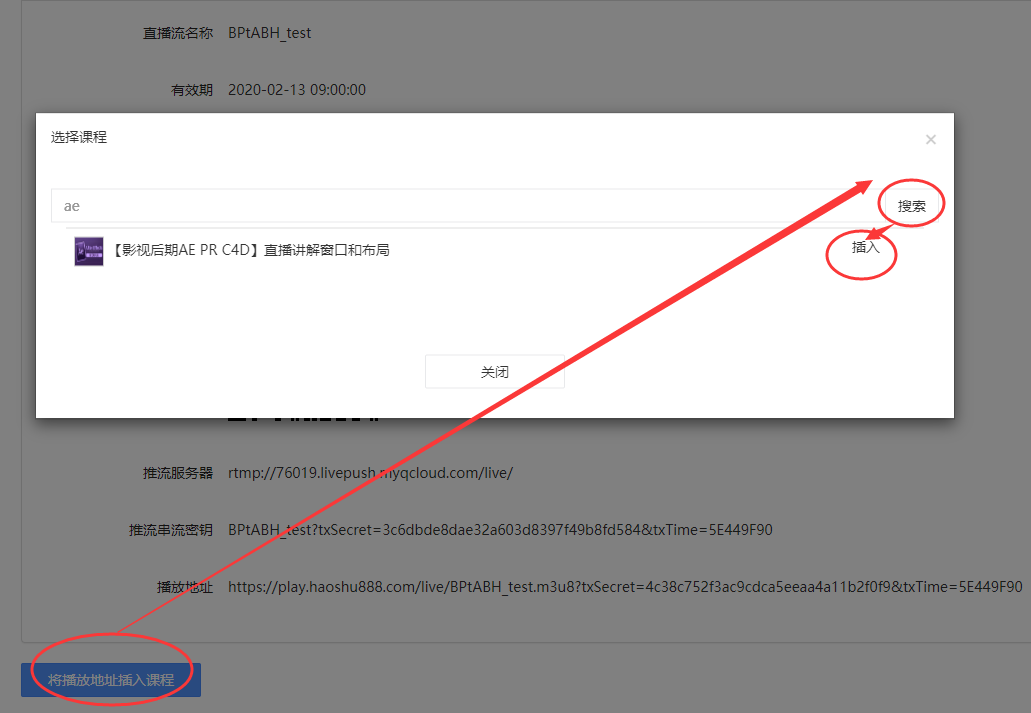
#################################################################################
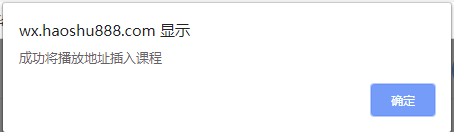
* * *
8、在来源里添加直播来源,点击“来源”下方的“+”,然后选择“视频捕获设备”,如果需要直播电脑桌面,那就选择“显示器捕获”。

* * *
9、然后点击软件界面右侧的“开始推流”,此时“开始推流”变成“停止推流”,右下角也出现一个绿色的正方块,即表示开设直播成功。

* * *
**10、如需录制直播视频,请在直播开始后,点击OBS软件界面上的“开始录制”按钮,直播结束后在OBS界面的“文件~显示录像”即可查看到直播视频。**
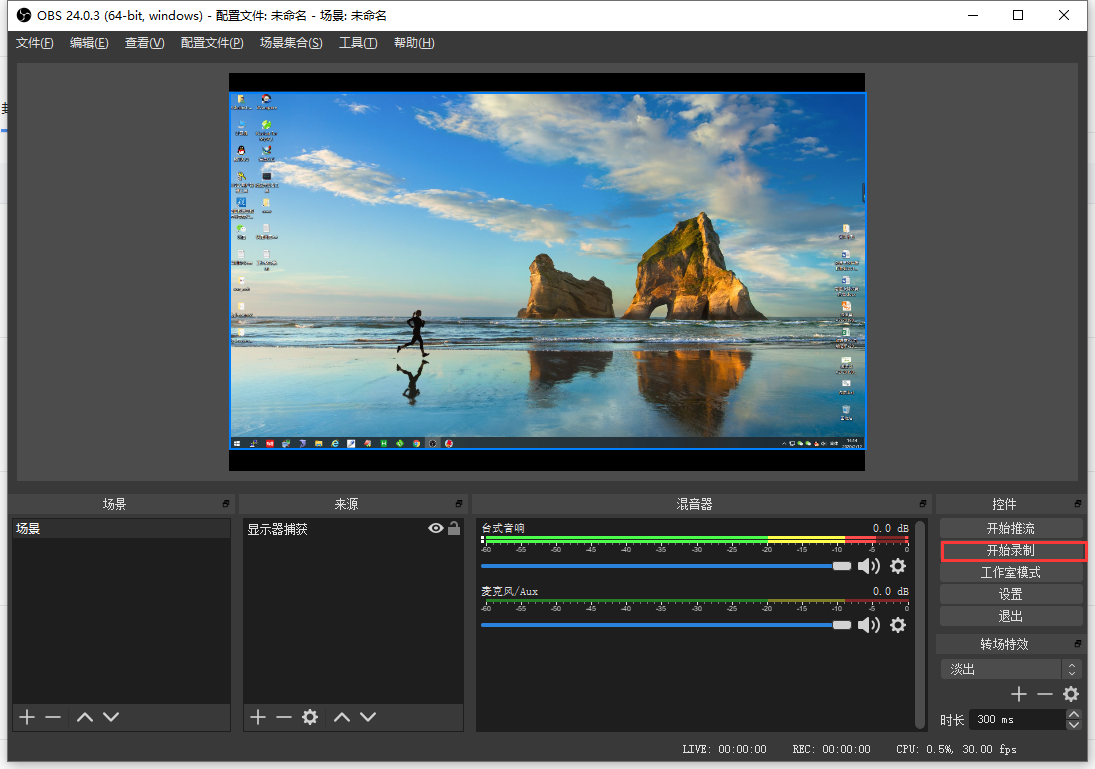
#################################################################################
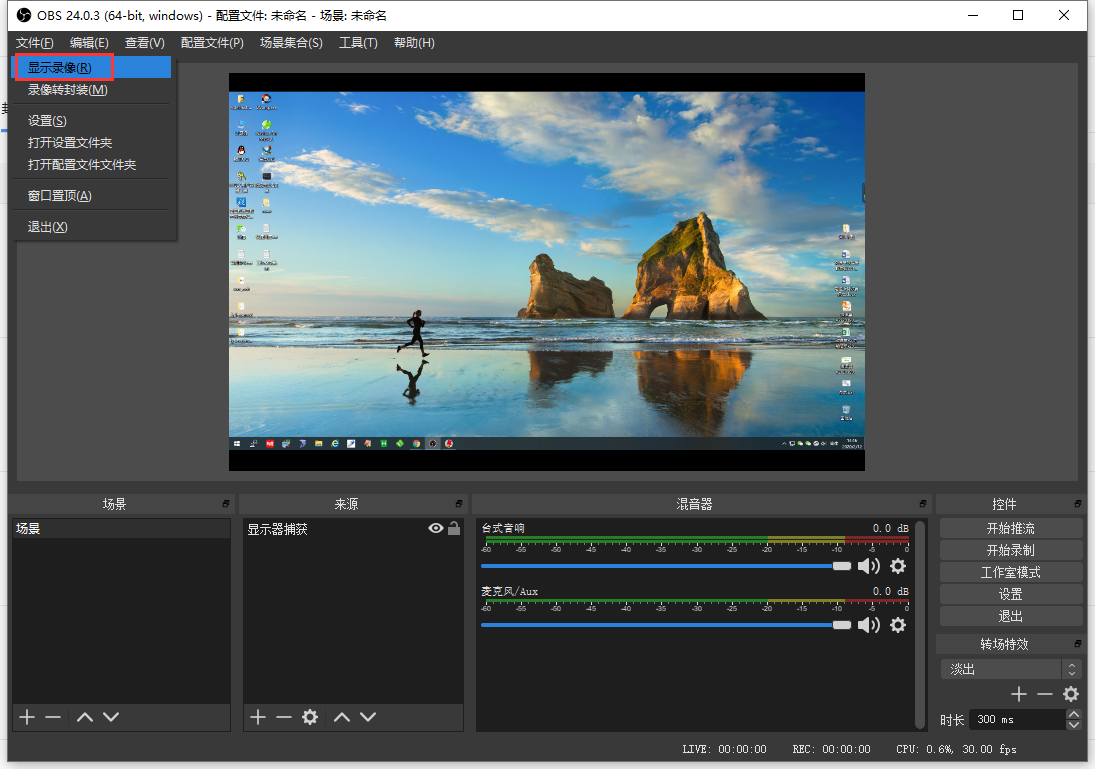
- 空白目录
- 一、使用条件
- 二、总体设置
- 2-1、基本设置
- 2-1-1、全局设置
- 2-1-2、手机端显示
- 2-1-3、 模版消息
- 2-1-4、广告位管理
- 2-1-5、导航栏管理
- 2-1-6、存储方式
- 2-1-7、短信配置
- 2-1-8、加群客服
- 2-2、分销设置
- 2-2-1、分销参数设置
- 2-2-2、分销海报
- 2-3、参数设置
- 三、课程设置
- 3-1、课程分类
- 3-2、讲师管理
- 3-2-1、添加/编辑讲师
- 3-2-2、购买讲师设置
- 3-3、推荐板块
- 3-3-1、添加板块
- 3-3-2、推荐课程到板块
- 3-4、课程管理
- 3-4-1、基本信息
- 3-4-2、价格信息
- 3-4-3、课程介绍
- 3-4-4、营销信息
- 3-4-5、分销分享
- 3-4-6、开课提醒
- 3-4-7、更换音视频域名
- 3-5、章节管理
- 四、课程订单和VIP服务
- 4-1、课程订单管理
- 4-2、VIP服务管理
- 五、分销管理
- 5-1、分销商管理
- 5-2、佣金提现管理
- 5-3、分销佣金明细
- 5-4、分销佣金统计
- 5-5、分销商等级
- 六、七牛云对象储存
- 6-1、申请七牛云存储
- 6-2、配置存储空间
- 6-3、获取AccessKey/SecretKey
- 6-4、命名课程视频文件
- 6-5、https化自定义域名
- 七、腾讯云对象储存
- 7-1、申请腾讯云存储
- 7-2、创建Bucket列表
- 7-3、获取APPID/secretID等参数
- 7-4、使用腾讯云CDN加速
- 7-5、https化自定义域名
- 7-6、如何区分xml源站和json源站
- 八、阿里云点播
- 8-1、开通阿里云点播
- 8-2、点播全局设置
- 8-3、安全设置
- 8-4、 购买资源包
- 九、腾讯云点播
- 9-1、进入腾讯云点播
- 9-2、获取全局配置参数
- 9-3、视频处理设置
- 十、阿里云OSS(对象存储)
- 10-1、开通阿里云OSS
- 10-2、创建存储空间
- 10-3、获取存储方式参数
- 10-4、绑定用户域名(非必选项)
- 十一、营销管理
- 11-1、积分设置
- 11-2、优惠券管理
- 11-3、优惠券规则
- 11-4、限时折扣
- 十二、演示连贯发布操作
- 12-1、发布一个完整课程
- 12-2、发布首页布局
- 十三、【课堂直播】插件使用
- A、腾讯云直播配置
- A-1、申请腾讯云直播
- A-2、云直播域名接入
- A-3、直播参数配置
- B、阿里云直播配置
- B-1、开通阿里云直播
- B-2、接入推流域名
- B-3、接入播放域名
- B-4、直播录制回放
- C、YY直播使用
- D、开始直播推流
- D-1、电脑端推流直播
- D-2、手机端推流直播
- E、发布直播课程
- F、互动聊天室配置
